Konvertieren Sie den Zeitstempel bis heute
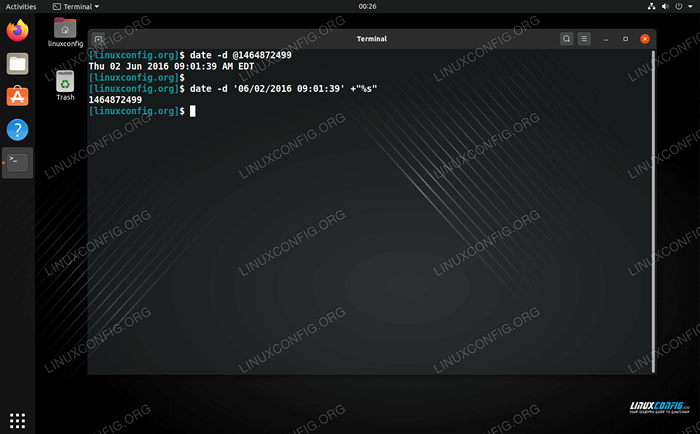
- 1568
- 22
- Tamina Liebach
Der Befehl Datum in einem Linux -System ist ein sehr vielseitiger Befehl, der für viele Funktionen verwendet werden kann. Unter ihnen ist die Fähigkeit, das Erstellungsdatum einer Datei zu berechnen, letzte geänderte Zeit usw. Dies kann in ein Skript integriert werden, das zur Planung verwendet wird oder nur zur Erhellung von grundlegenden Informationen zu einer Datei oder einem Verzeichnis auf dem System verwendet wird.
Der Befehl Datum kann auch Additions- und Subtraktionsarithmetik verarbeiten, um Daten und Zeiten zu berechnen. Es verwendet Unixs Epoche -Zeit als Referenzbasis, die am 1. Januar 1970 00:00:00 UTC ist. Ab diesem Datum kann es einen Zeitstempel zuweisen, der auf der Anzahl der Sekunden basiert.
Diese Zeitstempel eignen sich hervorragend für die Berechnung, aber für Menschen kaum nutzbar. Es würde eine Maschine benötigen, um das zu wissen Do 02 Jun 2016 12:59:59 PM UTC wird übersetzt in 1464872399. In diesem Leitfaden erklären wir, wie Sie einen Zeitstempel in ein menschliches lesbares Datum umwandeln und umgekehrt.
In diesem Tutorial lernen Sie:
- So konvertieren Sie einen Zeitstempel bis heute
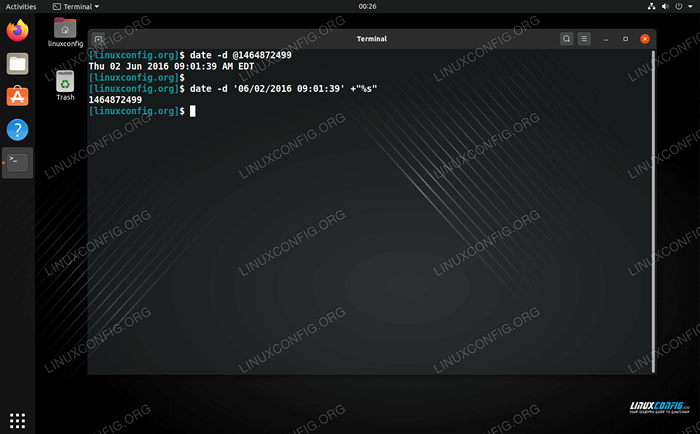 Konvertieren Sie den Zeitstempel auf Datum und umgekehrt
Konvertieren Sie den Zeitstempel auf Datum und umgekehrt | Kategorie | Anforderungen, Konventionen oder Softwareversion verwendet |
|---|---|
| System | Jede Linux -Distribution |
| Software | N / A |
| Andere | Privilegierter Zugriff auf Ihr Linux -System als Root oder über die sudo Befehl. |
| Konventionen | # - erfordert, dass gegebene Linux -Befehle mit Root -Berechtigungen entweder direkt als Stammbenutzer oder mit Verwendung von ausgeführt werden können sudo Befehl$ - Erfordert, dass die angegebenen Linux-Befehle als regelmäßiger nicht privilegierter Benutzer ausgeführt werden können |
Konvertieren Sie den Zeitstempel bisher in Bash
Verwenden Sie die folgende Befehlssyntax, um einen Zeitstempel in ein menschliches lesbares Datum umzuwandeln und anstelle des in diesem Beispiel Ihren eigenen Zeitstempel zu ersetzen. Beachten Sie, dass dies die Zeit in UTC zurückgibt.
$ Datum -ud @1464872499 Thu 02 Jun 2016 01:01:39 PM UTC
Wenn Sie die Zeit für die derzeit konfigurierte Zeitzone Ihres Systems erhalten möchten, können Sie die weglassen -u Möglichkeit.
$ Datum -d @1464872499 Thu 02 Jun 2016 09:01:39 EDT
Konvertieren Sie das Datum in den Zeitstempel in Bash
Verwenden Sie die folgende Syntax, um ein Datum in Epoch Timestamp zu konvertieren.
$ Datum -d '06/02/2016 09:01:39 ' +"%s" 1464872499
Notiere dass der -D Die Option erwartet, dass Sie das Datum im amerikanischen Format angeben (MM/DD/YJY). Der Befehl setzt auch davon aus, dass wir unsere aktuelle Zeitzone seit dem verwenden -u Option wurde nicht angegeben.
Sie können dieses Format auch verwenden. Fühlen Sie sich frei, den Wochentag (Donnerstag in diesem Fall) wegzulassen oder nicht. Beachten Sie die -u Die Option ist hier unnötig, da UTC explizit erwähnt wird.
$ Datum -d 'Thu 02 Jun 2016 01:01:39 PM UTC' +"%s" 1464872499
Erhalten Sie das aktuelle Datum und den Zeitstempel
Möglicherweise müssen Sie sich das aktuelle Datum oder den Zeitstempel schnappen, um Änderungszeiten zu vergleichen oder andere Funktionen auszuführen (i.e. Beim Schreiben von Bash -Skripten). Überprüfen Sie die folgenden Befehle, um Anweisungen dazu zu erhalten.
Datum in der aktuellen Zeitzone:
$ Datum Mon 07. September 2020 12:21:37 Uhr EDT
Datum in UTC:
$ Datum -u Mon 07. September 2020 04:21:47 UTC
Aktueller Zeitstempel:
$ Datum +"%s" 1599452525
Abschluss
In diesem Leitfaden haben wir gezeigt, wie man die benutzt Datum Befehl in Bash, um Unix -Epoch -Zeitstempel in menschliche lesbare Daten umzuwandeln, und umgekehrt. Der Date -Befehl ist sehr schwach und intuitiv, sobald Sie über seine Optionen nachgedacht haben und verstehen, wie Zeitstempel funktionieren, was wir in diesem Tutorial gemacht haben.
Verwandte Linux -Tutorials:
- Bash Scripting: Arithmetische Operationen
- Bash Scripting: Operatoren
- Mastering -Bash -Skriptschleifen beherrschen
- Eine Einführung in Linux -Automatisierung, Tools und Techniken
- Linux -Konfigurationsdateien: Top 30 am wichtigsten
- Dinge zu installieren auf Ubuntu 20.04
- Umgang mit Benutzereingaben in Bash -Skripten
- GDB -Debugging -Tutorial für Anfänger
- Grundlegende Linux -Befehle
- So führen Sie unbeaufsichtigte Linux -Installationen mit Kickstart durch

